HOME > iPhone > iPhoneの使い方 >
本ページ内には広告が含まれます
ここではiPhoneのカメラでフラッシュを常にオフ(発光禁止)にする方法を紹介しています。
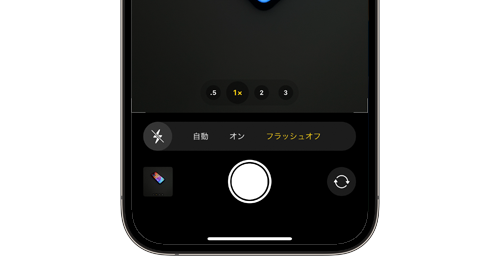
![]() iPhoneの標準カメラでフラッシュの設定が"自動"となっている場合、暗い場所などでの撮影時に自動でフラッシュがオンになります。
iPhoneの標準カメラでフラッシュの設定が"自動"となっている場合、暗い場所などでの撮影時に自動でフラッシュがオンになります。
暗い場所などでもフラッシュを発光させたくない場合は、あらかじめフラッシュの設定をオフにしておくことで、自動的にフラッシュがオンにならなくなります。
また、一度フラッシュをオフにするとその設定が記憶され、次回カメラを起動する際もフラッシュをオフにした状態で起動できます(フラッシュをオンにしない限り常にオフの状態を保持できます)。
目次:
![]() フラッシュの強制オフ(発光禁止)とは
フラッシュの強制オフ(発光禁止)とは
![]() iPhoneのカメラでフラッシュを常にオフにする
iPhoneのカメラでフラッシュを常にオフにする
iPhoneの「カメラ」アプリでは画面上部にある"フラッシュ"アイコンから現在の設定を確認可能となっており、"フラッシュ"アイコン上に斜線がある場合は"強制オフ"の設定となっており、暗い場所などでも発光しません。

iPhoneのカメラで「フラッシュ」を一度"オフ"にすることで、次にフラッシュを"オン"にするまでカメラを起動しても"常にオフ(発光禁止)"の状態にすることができます。
![]() 画面上部の「フラッシュ」アイコンからオフにする
画面上部の「フラッシュ」アイコンからオフにする
iPhoneのホーム画面で「カメラ」をタップします。画面上部のフラッシュアイコンをタップして「強制オフ」にすることで発光禁止となります。
「強制オフ」の状態になっている限りフラッシュの発光は禁止となり、次回フラッシュをオンにするまで常にオフになります。
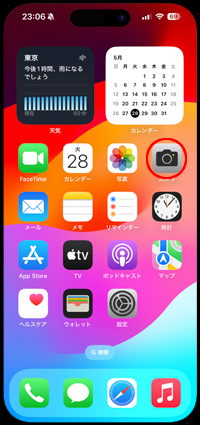


![]() フラッシュの設定画面からオフにする
フラッシュの設定画面からオフにする
iPhoneで「カメラ」アプリを起動し、画面上部の「↑」アイコンまたは画面を上にスワイプします。カメラの設定画面から「フラッシュ」アイコンをタップして「フラッシュオフ」を選択することで、"強制オフ"にできます。
"強制オフ"の状態になっている限りフラッシュは発光禁止となり、次回フラッシュをオンにするまで常にオフの状態が保持されます。



【Amazon】人気のiPhoneランキング
更新日時:2024/4/2 18:00
【Kindle 春のマンガフェス】集英社のマンガ2万冊以上が50%ポイント還元
更新日時:2024/4/2 18:00